Correction de l'erreur Impossible de mettre à jour World of Warcraft BLZBNTAGT00000840
Publié: 2022-09-06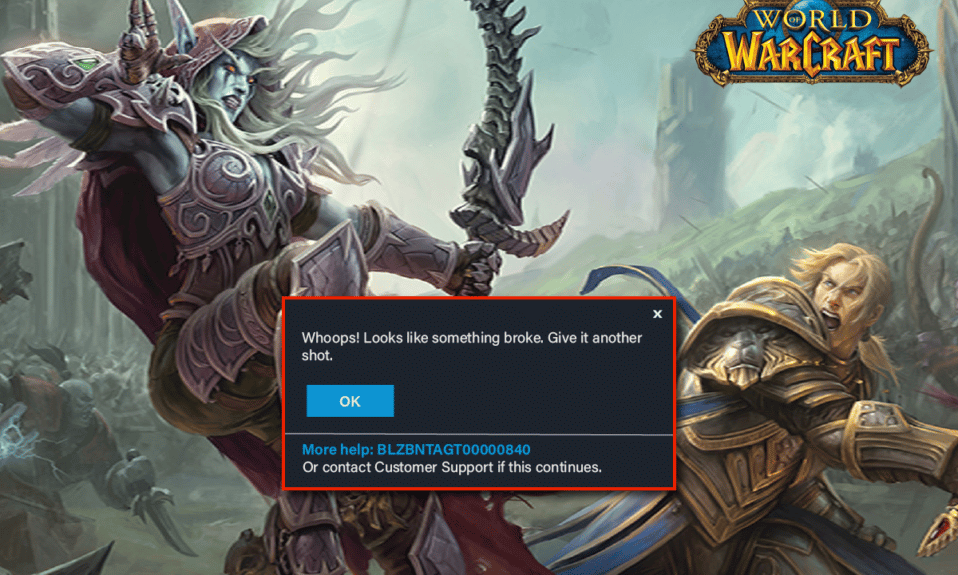
Beaucoup d'entre vous pourraient avoir du mal à mettre à jour l'erreur World of Warcraft BLZBNTAGT00000840 et le problème le plus courant à l'origine de ce problème est le problème de serveur. Les mises à jour sont vraiment essentielles pour corriger les bugs du jeu qui vous empêchent d'en profiter normalement. Si vous rencontrez également le même problème sur votre PC Windows 10, ce guide vous aidera à corriger l'erreur WoW BLZBNTAGT00000840 avec ses méthodes de dépannage efficaces, comme indiqué ci-dessous.
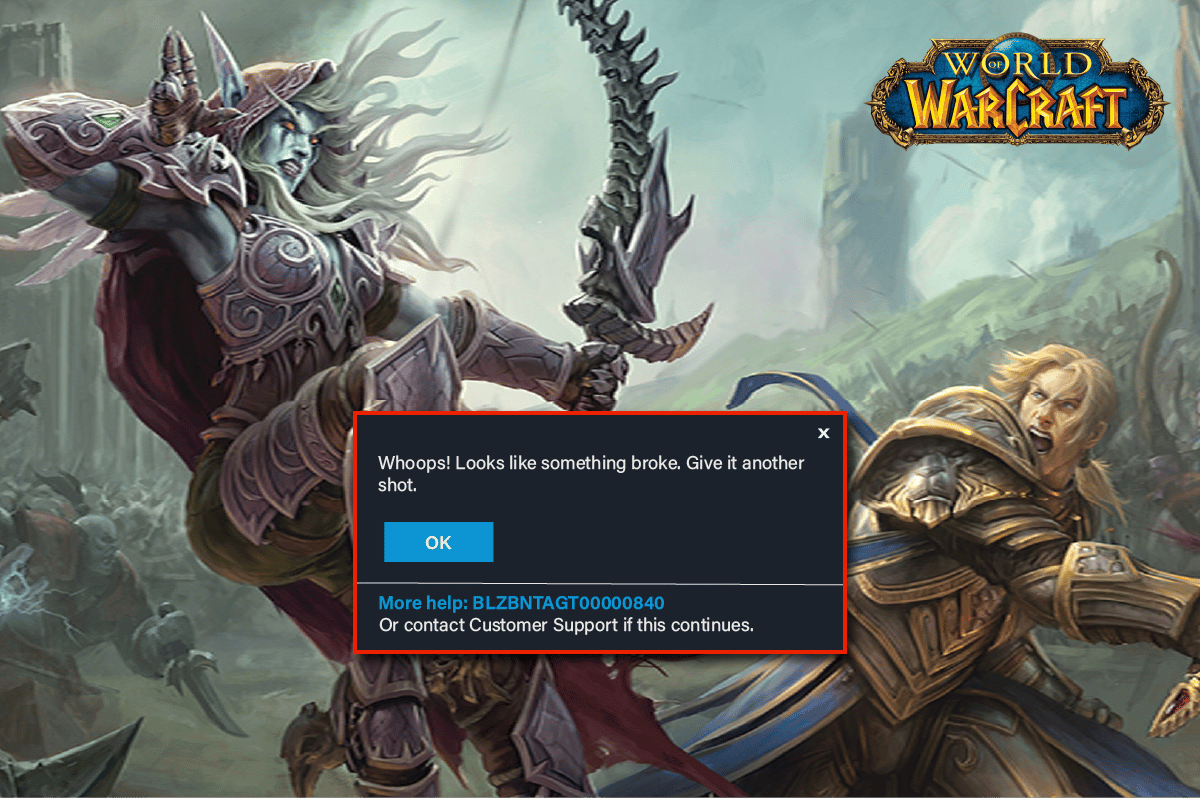
Contenu
- Comment réparer l'erreur Impossible de mettre à jour World of Warcraft BLZBNTAGT00000840
- Méthode 1 : Méthodes de dépannage de base
- Méthode 2 : Exécutez Blizzard Battle.net en tant qu'administrateur
- Méthode 3 : renommer le cache, l'interface et les dossiers WTF
- Méthode 4 : Supprimer le dossier de cache WOW
- Méthode 5 : désactiver l'attribut en lecture seule
- Méthode 6 : Exécuter l'outil de réparation Blizzard
- Méthode 7 : Modifier le paramètre du pare-feu Windows Defender
- Méthode 8 : désactiver temporairement l'antivirus (le cas échéant)
- Méthode 9 : réinstaller World of Warcraft
Comment réparer l'erreur Impossible de mettre à jour World of Warcraft BLZBNTAGT00000840
Il y a tellement de raisons associées à WoW BLZBNTAGT00000840 sur votre PC Windows 10. Pourtant, quelques raisons importantes sont énumérées ci-dessous.
- Battle.net n'a pas d'accès administrateur.
- Données corrompues dans le dossier d'installation du jeu.
- Les autorisations de modification sont manquantes.
- Le programme antivirus bloque certaines fonctionnalités du jeu ou le jeu lui-même.
- Le pare-feu Windows Defender bloque le programme.
- Système d'exploitation et pilotes PC obsolètes.
- Données de jeu corrompues.
Passez maintenant à la section suivante pour découvrir les méthodes de dépannage de World of Warcraft BLZBNTAGT00000840. Lisez et implémentez les méthodes décrites ci-dessous sur votre ordinateur Windows 10 pour corriger le code d'erreur WOW BLZBNTAGT00000840 et pour éviter cela.
Méthode 1 : Méthodes de dépannage de base
Voici quelques méthodes de base pour corriger l'erreur WOW.
1A. Redémarrez l'ordinateur
L'astuce générale pour résoudre tous les problèmes temporaires associés à World of Warcraft consiste à redémarrer votre ordinateur. Vous pouvez redémarrer votre PC en suivant les étapes.
1. Accédez au menu Windows Power User en appuyant simultanément sur les touches Windows et X.
2. Sélectionnez Arrêter ou se déconnecter .
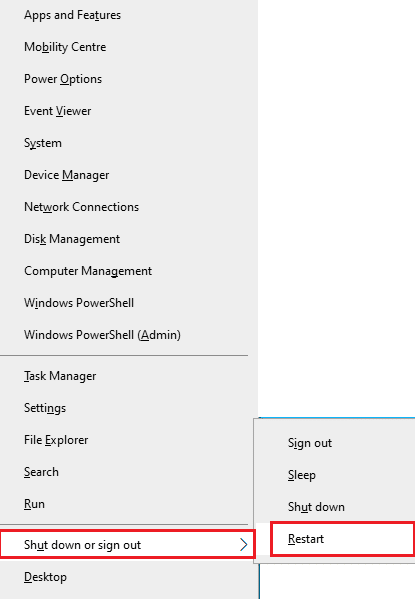
3. Enfin, cliquez sur Redémarrer.
Une fois que vous avez redémarré votre jeu, vérifiez si vous pouvez le jouer sans aucune erreur.
1B. Vérifiez les exigences du jeu
Si vous rencontrez une erreur WOW BLZBNTAGT00000840 au démarrage, vous devez vérifier les exigences de base du jeu et vous assurer que votre PC les satisfait.
Exigences minimales:
- Processeur : Intel Core i5-760 ou AMD FX-8100 ou ultérieur
- VITESSE CPU : Infos
- RAM : 4 Go de RAM (8 Go pour les graphiques intégrés tels que les graphiques Intel HD)
- Système d'exploitation : Windows 7 / Windows 8 / Windows 10 64 bits
- CARTE VIDÉO : NVIDIA GeForce GTX 560 2 Go ou AMD Radeon HD 7850 2 Go ou Intel HD Graphics 530 (45 W)
- OMBRE DE PIXELS : 5.0
- OMBRE DE VERTEX : 5.0
- ESPACE DISQUE LIBRE : 70 Go
- RAM VIDÉO DÉDIÉE : 2 Go
Exigences recommandées:
- Processeur : Intel Core i7-4770 ou AMD FX-8310 ou ultérieur
- VITESSE CPU : Infos
- RAM : 8 Go
- Système d'exploitation : Windows 10 64 bits
- CARTE VIDÉO : NVIDIA GeForce GTX 960 ou AMD Radeon R9 280 ou ultérieure
- PIXEL SHADER : 5.1
- Ombrage de sommet : 5.1
- ESPACE DISQUE LIBRE : 70 Go
- RAM VIDÉO DÉDIÉE : 4 Go
1C. Assurez-vous que la connexion réseau est correcte
Une connexion Internet instable entraîne une erreur BLZBNTAGT00000840, également s'il y a des obstacles entre votre routeur et votre ordinateur, ils peuvent interférer avec le signal sans fil et provoquer des problèmes de connexion intermittents.
Vous pouvez exécuter un test de vitesse pour connaître le niveau optimal de vitesse du réseau requis pour une connexion correcte.
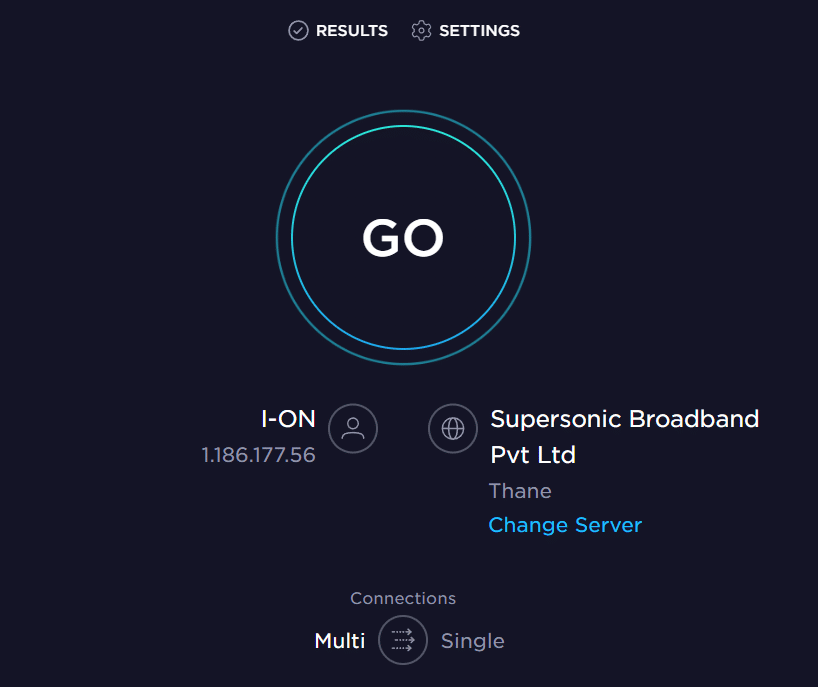
Assurez-vous que votre appareil répond aux critères ci-dessous.
- Trouvez la force du signal de votre réseau et si elle est très faible, éliminez tous les obstacles entre les voies.
- Évitez trop d'appareils connectés au même réseau.
- Achetez toujours un modem/routeur vérifié par votre fournisseur d'accès Internet (FAI) et ils sont exempts de conflits.
- N'utilisez pas de câbles anciens, cassés ou endommagés. Remplacez les câbles si nécessaire.
- Assurez-vous que les câbles reliant le modem au routeur et le modem au mur sont stables et non perturbés.
S'il y a des problèmes de connectivité Internet, consultez notre guide Comment résoudre les problèmes de connectivité réseau sous Windows 10 pour les résoudre.
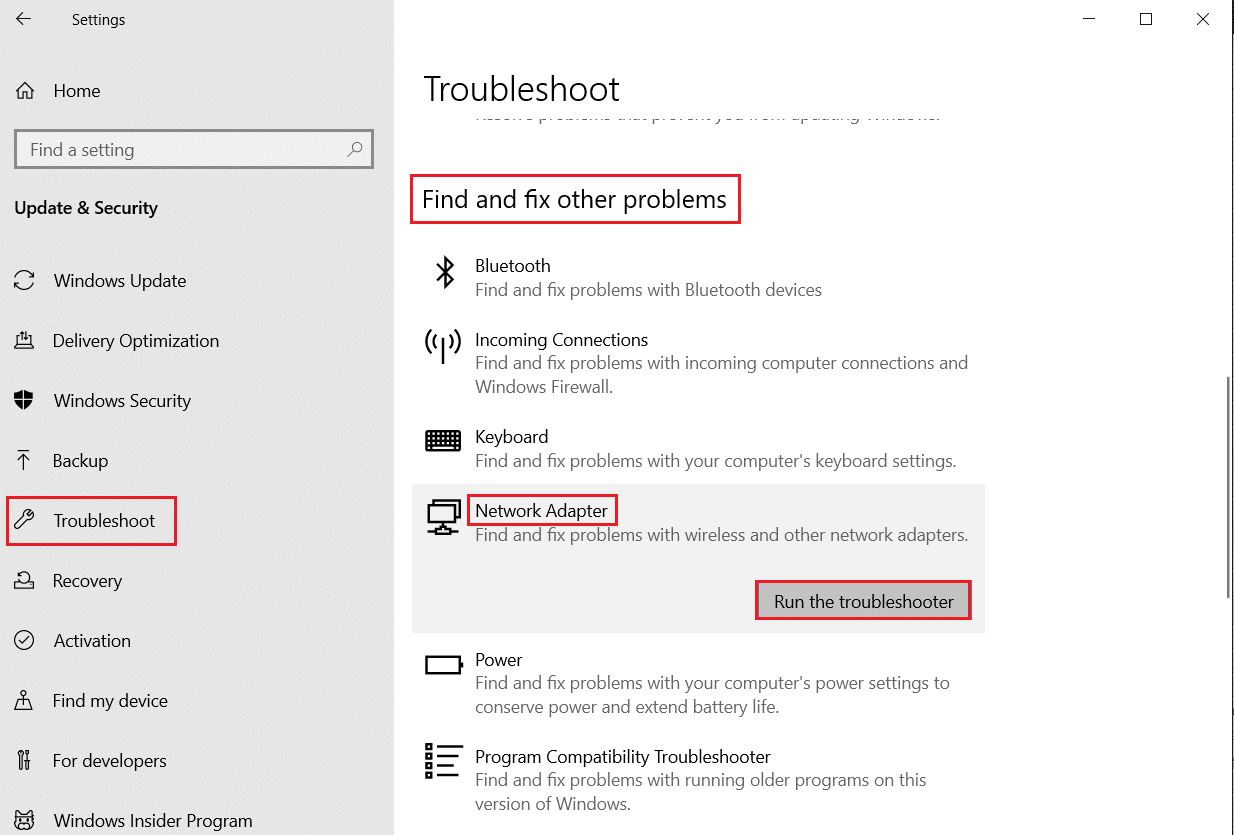
1D. Fermer les processus d'arrière-plan
Plusieurs utilisateurs ont confirmé que l'erreur WOW BLZBNTAGT00000840 peut être résolue en fermant toutes les tâches d'arrière-plan en cours d'exécution sur votre PC. Pour implémenter la tâche, suivez notre guide Comment terminer une tâche dans Windows 10 et procédez comme indiqué.
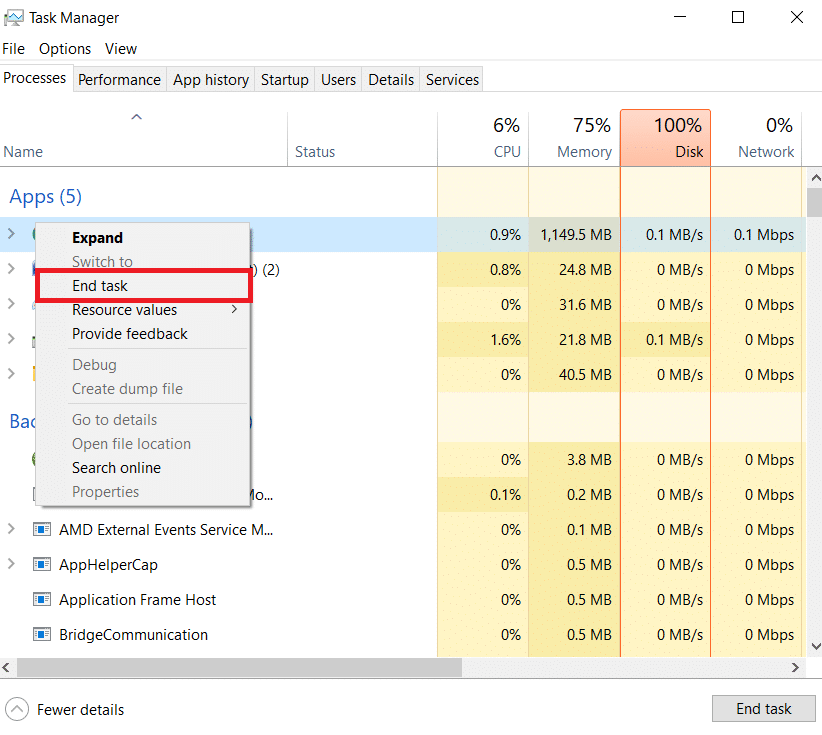
Une fois que vous avez fermé tous les processus d'arrière-plan, vérifiez si vous avez pu corriger le code d'erreur BLZBNTAGT00000840 dans WOW.
1E. Réparer les fichiers système
S'il y a des fichiers manquants ou endommagés sur votre PC Windows 10, vous serez confronté à l'erreur WOW BLZBNTAGT00000840 . Pourtant, vous réparez ces fichiers corrompus en utilisant des utilitaires intégrés, à savoir le vérificateur de fichiers système et la maintenance et la gestion des images de déploiement . Lisez notre guide sur Comment réparer les fichiers système sur Windows 10 et suivez les étapes comme indiqué pour réparer tous vos fichiers corrompus.
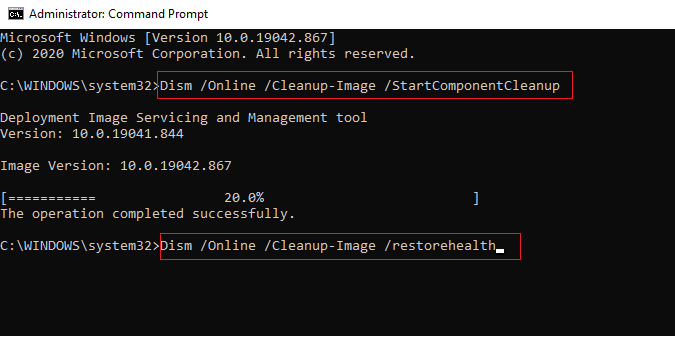
Lisez également : Comment télécharger l'outil de réparation Hextech
1F. Exécuter le nettoyage complet du disque
Peu d'utilisateurs ont suggéré que le fait de libérer de l'espace disque sur le PC les a aidés à résoudre le code d'erreur WOW BLZBNTAGT00000840. Cela permettra à votre ordinateur d'installer de nouveaux fichiers chaque fois que nécessaire, ce qui vous aidera à résoudre le problème.
S'il y a un minimum d'espace disponible sur votre ordinateur contribuant au code d'erreur discuté dans WOW, suivez notre guide 10 façons de libérer de l'espace disque sur Windows qui vous aide à effacer tous les fichiers inutiles de votre ordinateur.
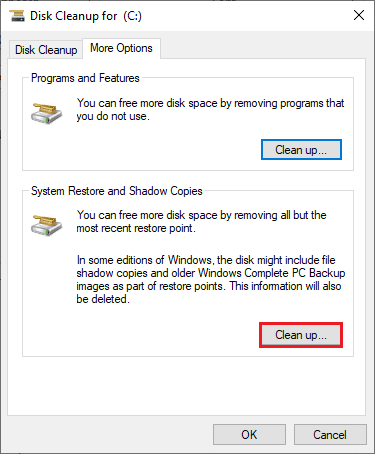
1G. Mettre à jour Windows
Vous pouvez également éliminer les bogues de votre ordinateur et de votre jeu en mettant à jour votre système d'exploitation. Assurez-vous toujours que vous avez mis à jour votre système d'exploitation Windows et s'il y a des mises à jour en attente, utilisez notre guide Comment télécharger et installer la dernière mise à jour de Windows 10.
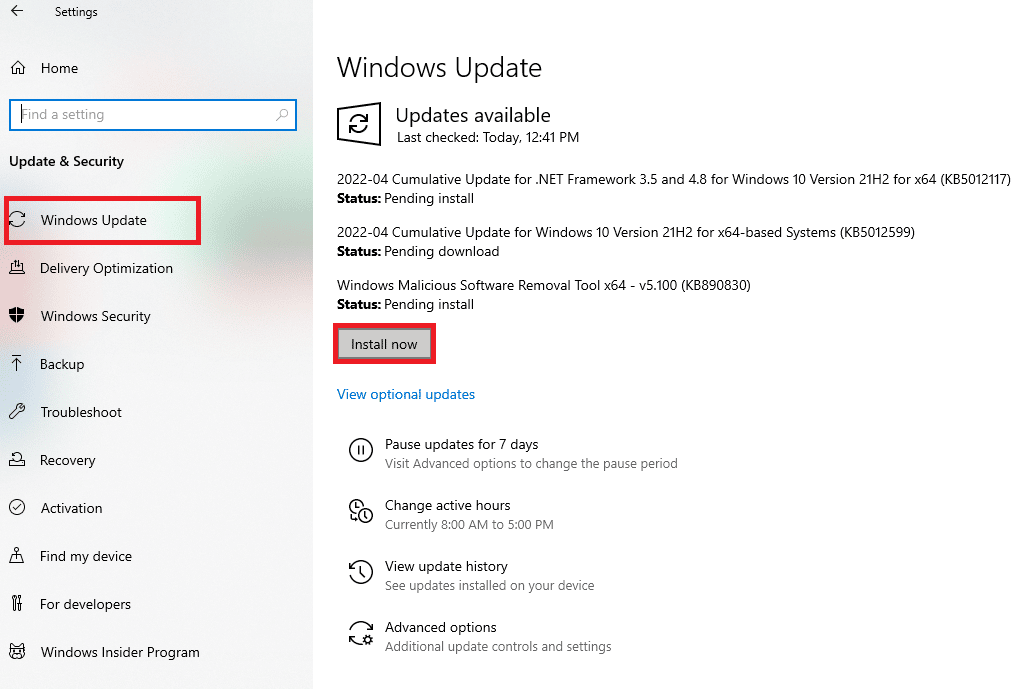
Après avoir mis à jour votre système d'exploitation Windows, vérifiez si vous pouvez vous connecter à votre serveur de jeu WOW sans aucune erreur.
1H. Mettre à jour les pilotes graphiques
World of Warcraft, étant un jeu graphique intensif, votre pilote graphique est essentiel pour votre expérience de jeu. Si les pilotes sont obsolètes ou défectueux, assurez-vous de les mettre à jour. Vous pouvez rechercher les dernières versions de pilotes sur ses sites Web officiels ou vous pouvez les mettre à jour manuellement.
Suivez notre guide 4 façons de mettre à jour les pilotes graphiques dans Windows 10 pour mettre à jour votre pilote et vérifiez si vous avez corrigé l'erreur WOW BLZBNTAGT00000840.
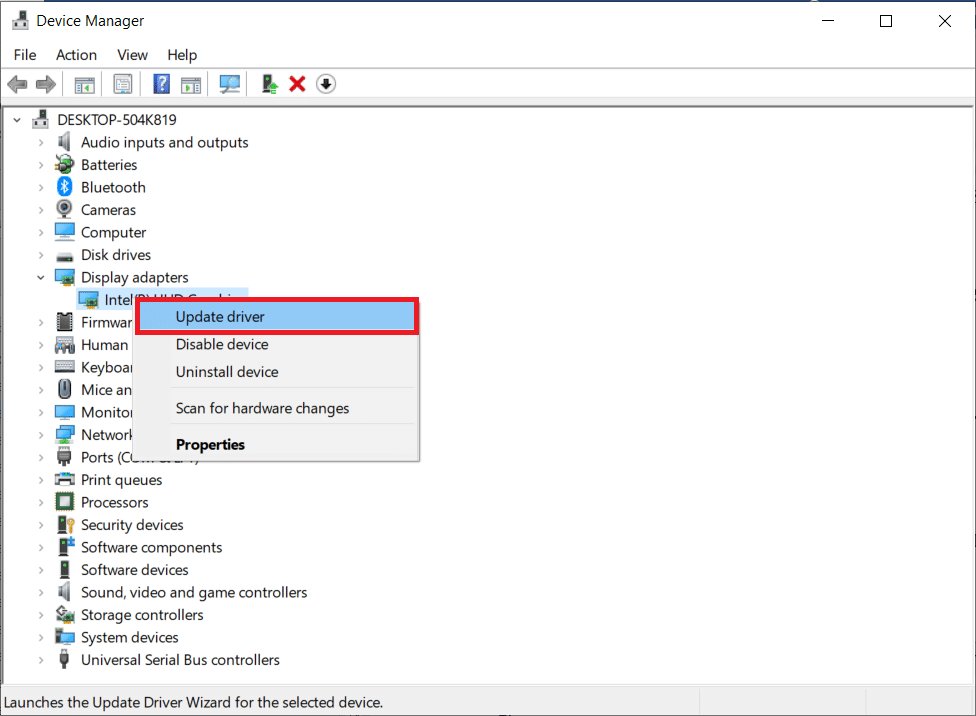
1I. Restauration des pilotes GPU
Parfois, la version actuelle des pilotes GPU peut provoquer l'erreur WOW BLZBNTAGT00000840 et dans ce cas, vous devez restaurer les versions précédentes des pilotes installés. Ce processus s'appelle la restauration des pilotes et vous pouvez facilement restaurer les pilotes de votre ordinateur à leur état précédent en suivant notre guide Comment restaurer les pilotes sur Windows 10.
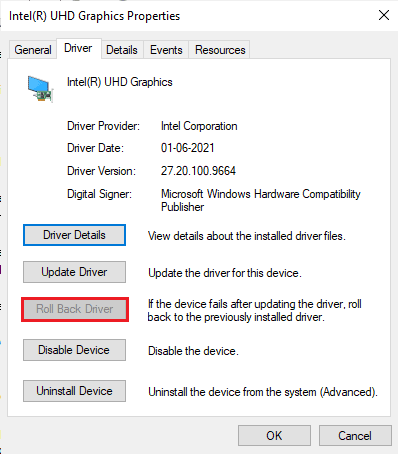
A lire aussi : Comment savoir si votre carte graphique est en train de mourir
1J. Réinstaller les pilotes graphiques
Si vous rencontrez toujours l'erreur BLZBNTAGT00000840 après la mise à jour de vos pilotes graphiques, réinstallez les pilotes de périphérique pour résoudre tout problème d'incompatibilité. Il existe plusieurs façons de réinstaller les pilotes sur votre ordinateur. Pourtant, vous pouvez facilement réinstaller les pilotes graphiques comme indiqué dans notre guide Comment désinstaller et réinstaller les pilotes sous Windows 10.
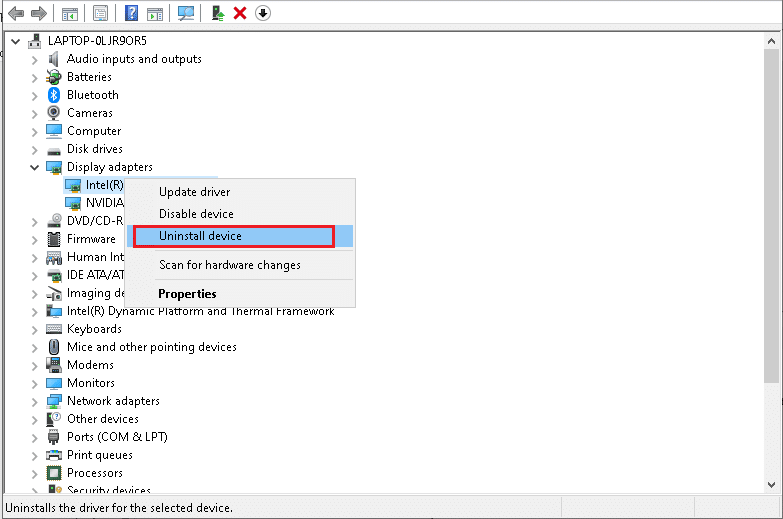
Après avoir réinstallé les pilotes GPU, vérifiez si vous pouvez accéder à World of Warcraft sans aucune erreur.
1K. Effacer le cache DNS et les données
Peu d'utilisateurs ont suggéré que la suppression du cache DNS et des données sur votre PC les a aidés à corriger le code d'erreur BLZBNTAGT00000840. Suivez notre guide pour vider et réinitialiser le cache DNS dans Windows 10.
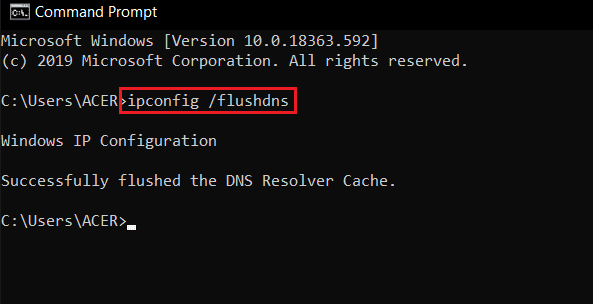
Méthode 2 : Exécutez Blizzard Battle.net en tant qu'administrateur
C'est l'une des raisons les plus courantes qui causent BLZBNTAGT00000840 sur votre PC Windows 10. Certaines autorisations et fonctionnalités ne sont accessibles que si vous avez accordé des droits d'administrateur au jeu World of Warcraft. Dans ce scénario, vous pouvez corriger le code d'erreur WOW BLZBNTAGT00000840 en suivant les instructions ci-dessous.
1. Faites un clic droit sur le raccourci World of Warcraft sur le bureau ou naviguez dans le répertoire d'installation et faites un clic droit dessus.
2. Maintenant, sélectionnez l'option Propriétés .
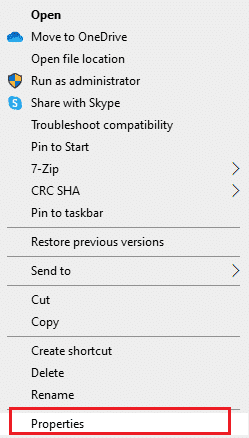
3. Ensuite, basculez vers l'onglet Compatibilité et cochez la case Exécuter ce programme en tant qu'administrateur .
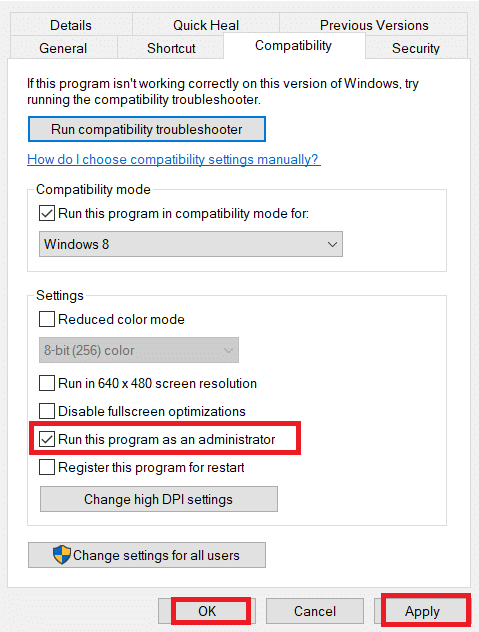
4. Enfin, cliquez sur Appliquer > OK pour enregistrer les modifications.
Lisez aussi: Fix WoW prend une éternité pour se lancer dans Windows 10
Méthode 3 : renommer le cache, l'interface et les dossiers WTF
Il existe peu de fichiers de jeu résidant dans des dossiers tels que Cache, Interface et WTF qui sont chargés de stocker les informations de base sur le jeu, la progression et les paramètres. S'ils sont corrompus, vous ne pourrez pas mettre à jour World of Warcraft. Il est donc conseillé de renommer les dossiers et de vérifier si cela fonctionne.
1. Fermez tous les processus exécutés en arrière-plan comme indiqué dans la méthode ci-dessus et appuyez simultanément sur les touches Windows + E pour ouvrir l' Explorateur de fichiers.
2. Maintenant, naviguez jusqu'au chemin suivant comme illustré.
C:\Program Files (x86)\World of Warcraft
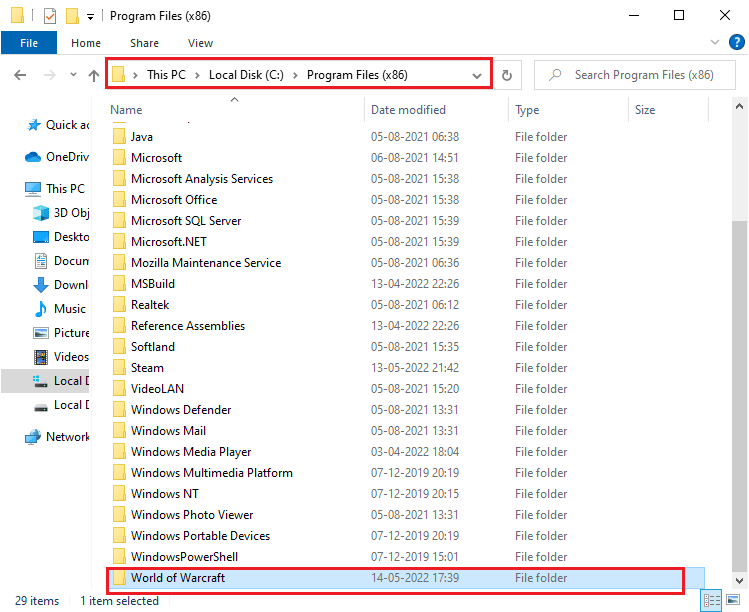

3. Maintenant, recherchez les dossiers suivants et faites un clic droit dessus. Ensuite, sélectionnez Renommer comme indiqué.
- Cache
- Interface
- WTF
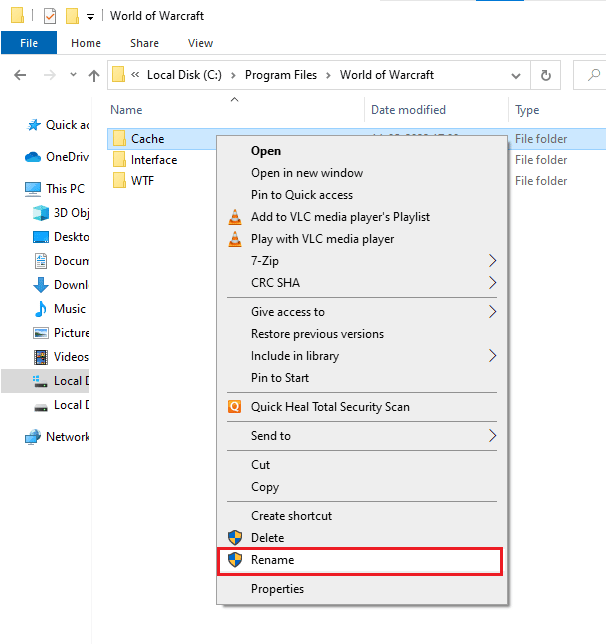
4. Maintenant, renommez les dossiers en quelque chose comme Cacheold , Interfaceold , WTFold respectivement.
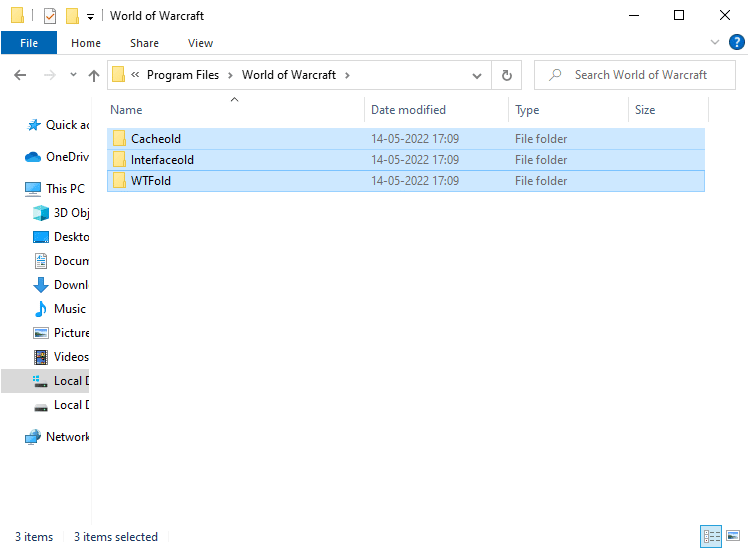
Une fois que vous avez renommé ces dossiers, relancez le jeu et vérifiez si vous pouvez corriger le code d'erreur BLZBNTAGT00000840 sur votre PC Windows 10.
Méthode 4 : Supprimer le dossier de cache WOW
Plusieurs utilisateurs sont confrontés à BLZBNTAGT00000840 lors du démarrage et ce problème peut être résolu lorsque le dossier de cache est complètement supprimé de votre ordinateur. Tous les fichiers temporaires du jeu seront supprimés et le prochain démarrage successif lancera le jeu sans aucune erreur. Si renommer les dossiers ne fonctionne pas pour vous, les instructions ci-dessous vous aideront à le faire.
1. Accédez au dossier World of Warcraft .
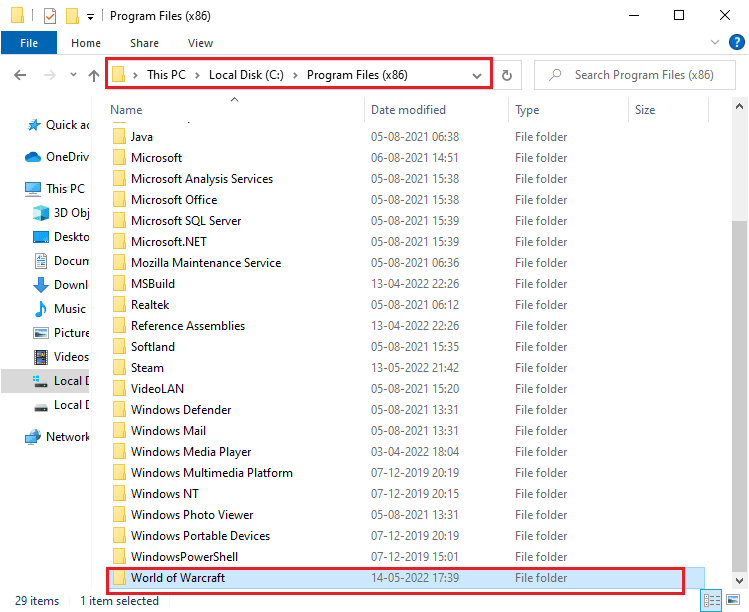
2. Ensuite, cliquez avec le bouton droit sur le dossier Cache et sélectionnez l'option Supprimer comme indiqué.
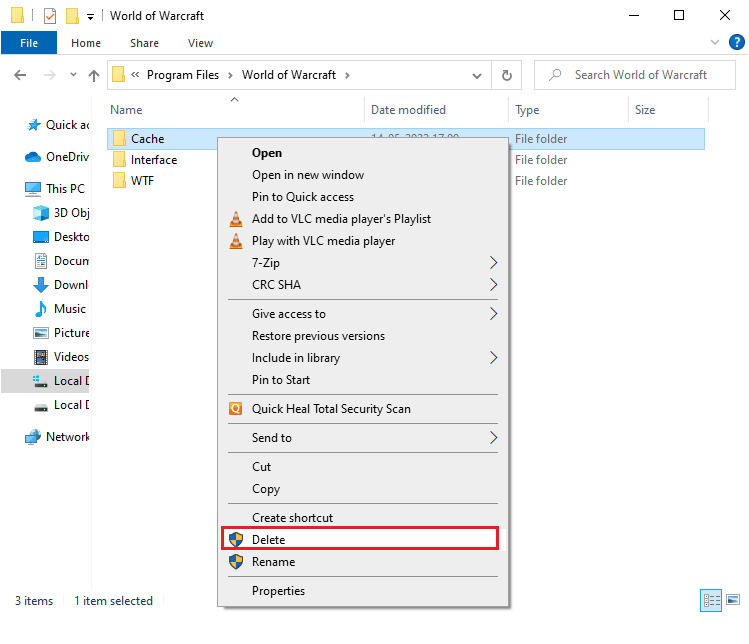
Lisez aussi: Corrigez la latence élevée de WOW mais Internet va bien dans Windows 10
Méthode 5 : désactiver l'attribut en lecture seule
Le jeu World of Warcraft fonctionnera sans aucune erreur lorsque vous aurez accordé les paramètres d'attributs personnalisés appropriés dans UAC (User Account Control). Si dans ce cas, le jeu et ses composants n'ont que des composants en lecture seule, vous ne pouvez pas modifier ou mettre à jour World of Warcraft. Il en résulte que vous ne pouvez pas mettre à jour World of Warcraft sur votre PC. Dans ce cas, modifiez l' attribut de lecture seule du jeu comme indiqué ci-dessous.
1. Lancez l' explorateur de fichiers et accédez au dossier World of Warcraft .
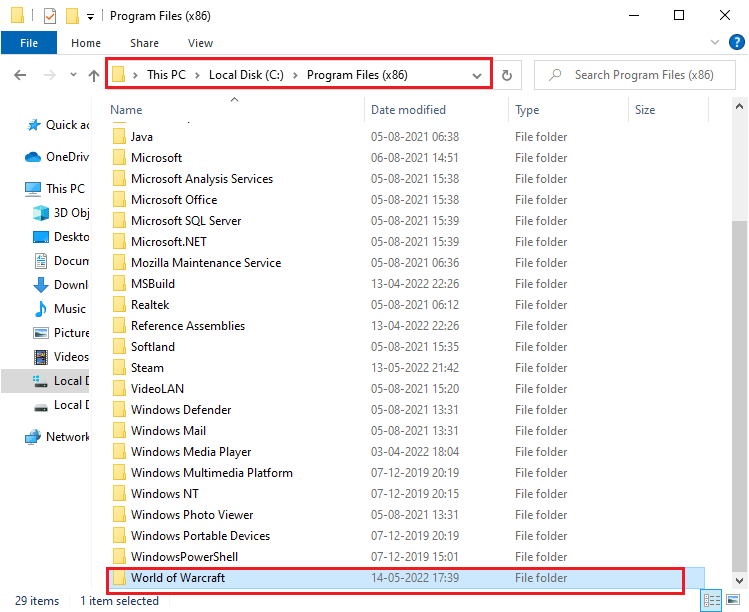
2. Maintenant, faites un clic droit sur le fichier d'installation Wow.exe et sélectionnez l'option Propriétés .
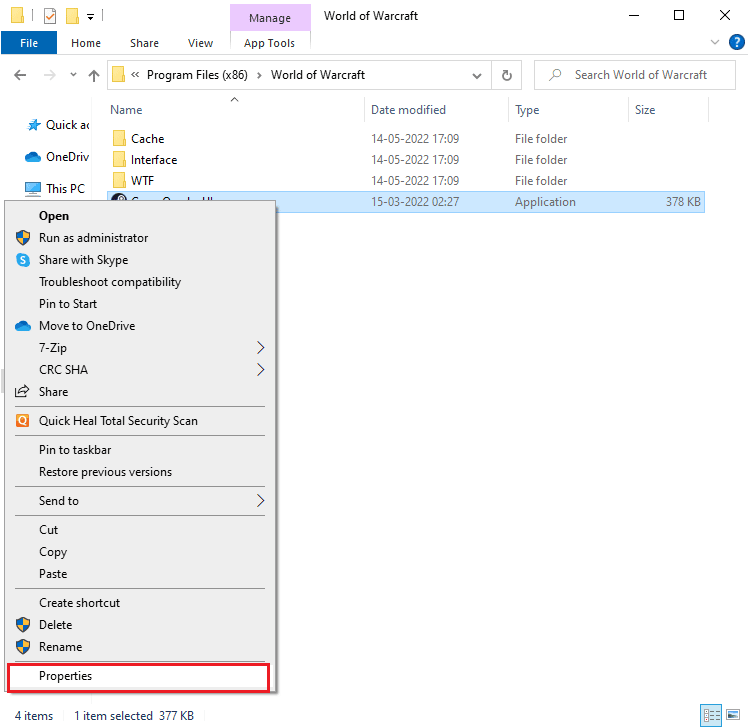
3. Maintenant, passez à l'onglet Général et décochez la case à côté de Lecture seule à côté de la section Attributs , comme indiqué.
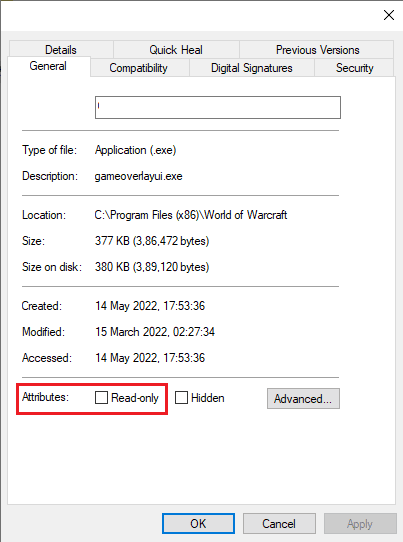
4. Ensuite, cliquez sur Appliquer > OK pour enregistrer les modifications.
Méthode 6 : Exécuter l'outil de réparation Blizzard
Si vous ne parvenez toujours pas à corriger l'erreur Impossible de mettre à jour World of Warcraft BLZBNTAGT00000840, il est possible que votre PC contienne des fichiers de jeu endommagés. Les fichiers endommagés peuvent remplir votre ordinateur en raison d'une suite antivirus surprotectrice ou en raison d'un échec de mise à jour. Heureusement, vous pouvez résoudre automatiquement tous ces fichiers de jeu corrompus à l'aide d'un outil intégré de Blizzard. Voici quelques instructions pour exécuter l'outil de réparation Battle.net.
1. Accédez au répertoire du fichier d'installation Wow.exe et sélectionnez l'option Exécuter en tant qu'administrateur comme indiqué.
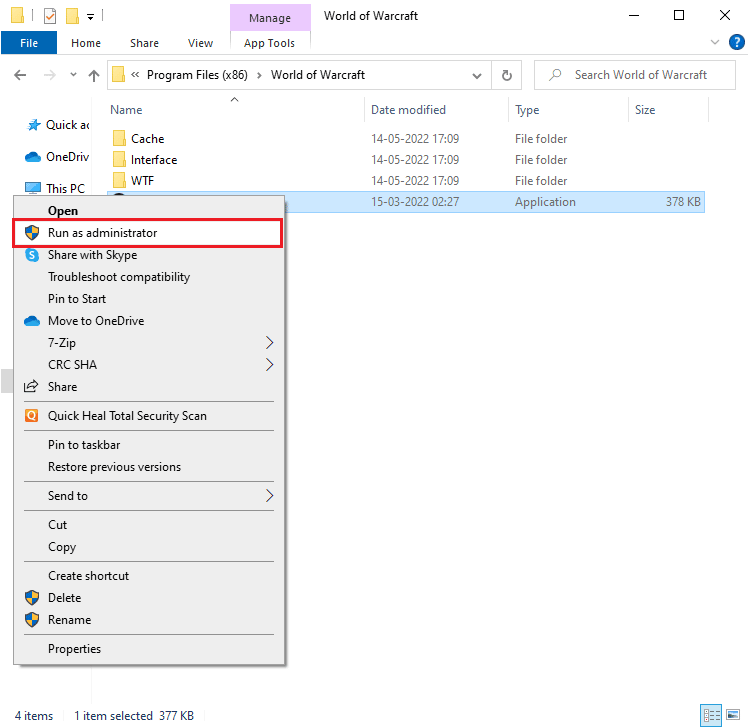
2. Si vous êtes invité par la fenêtre Contrôle de compte d'utilisateur, cliquez sur Oui pour continuer.
3. Maintenant, passez à l'onglet Jeux dans le coin supérieur de la fenêtre, puis sélectionnez World of Warcraft dans la liste.
4. Ensuite, cliquez sur Options suivi de Analyser et réparer dans la liste déroulante.
5. Dans l'invite suivante, cliquez sur Commencer l'analyse et attendez que le processus soit terminé.
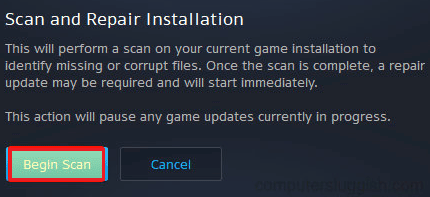
Enfin, redémarrez votre jeu et vérifiez si vous pouvez corriger le code d'erreur BLZBNTAGT00000840.
Lisez également : Correction d'Avast qui ne met pas à jour les définitions de virus
Méthode 7 : Modifier le paramètre du pare-feu Windows Defender
Vous serez également confronté à l'impossibilité de mettre à jour World of Warcraft, en raison d'une suite antivirus trop réactive ou trop protectrice sur votre ordinateur Windows 10. Cela empêche le lien de connexion entre le lanceur de jeu et le serveur. Donc, pour résoudre ce problème, vous pouvez ajouter World of Warcraft à la liste blanche dans les paramètres de votre pare-feu ou désactiver temporairement le problème.
Option I : Mettre World of Warcraft sur liste blanche
Pour autoriser World of Warcraft dans votre pare-feu Windows Defender, suivez notre guide Autoriser ou bloquer des applications via le pare-feu Windows et implémentez les étapes comme indiqué.
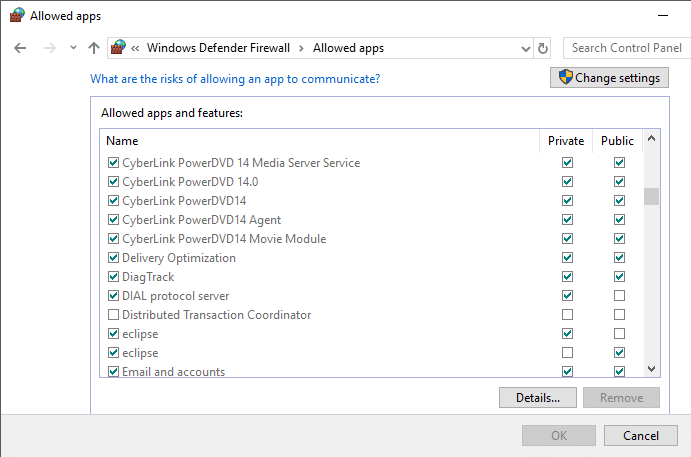
Option II : Désactiver le pare-feu (non recommandé)
Si vous ne savez pas comment désactiver le pare-feu Windows Defender, notre guide Comment désactiver le pare-feu Windows 10 vous aidera à le faire.
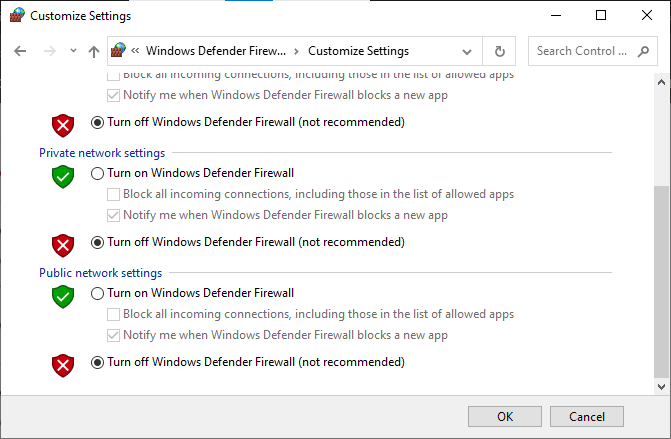
Option 3 : Créer une nouvelle règle dans le pare-feu
1. Appuyez sur la touche Windows et tapez Pare-feu Windows Defender avec sécurité avancée , cliquez sur Ouvrir .
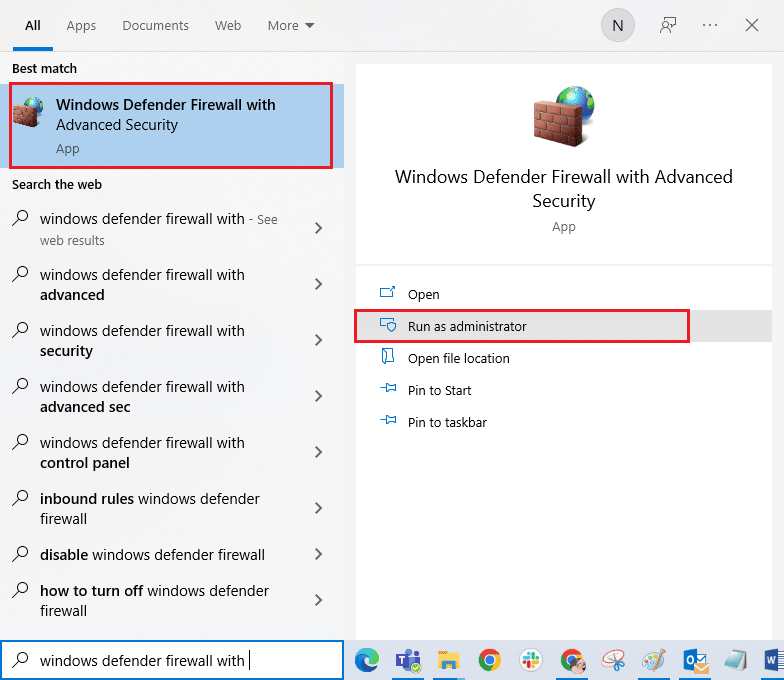
2. Maintenant, dans le volet de gauche, cliquez sur Inbound Rules comme illustré.
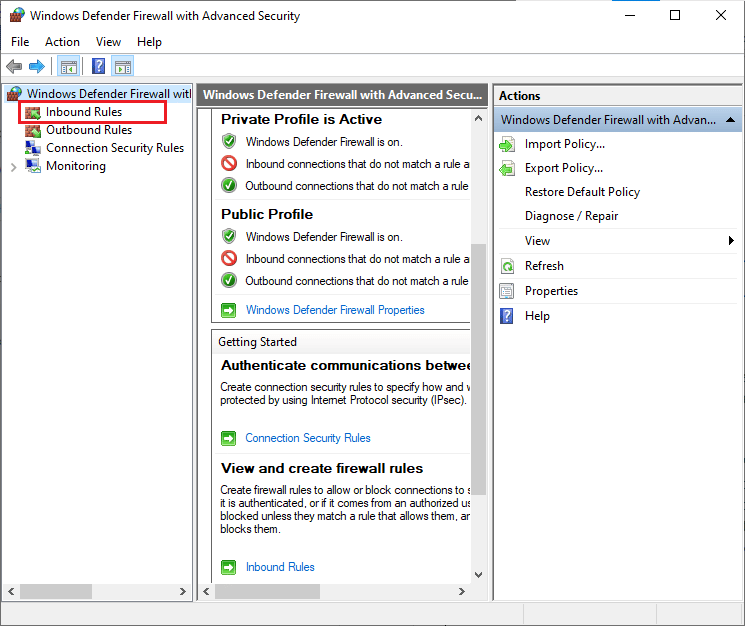
3. Ensuite, dans le volet de droite, cliquez sur Nouvelle règle… comme indiqué.
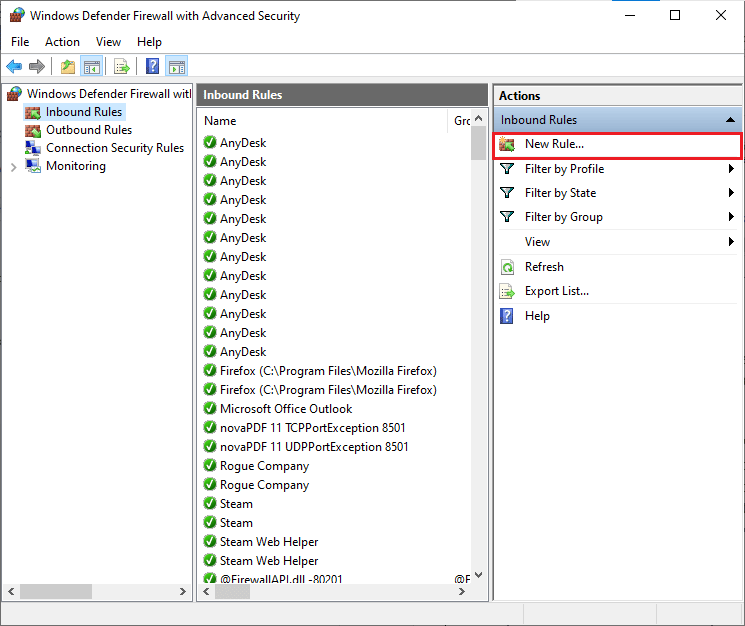
4. Maintenant, assurez-vous de sélectionner l'option Programme sous Quel type de règle souhaitez-vous créer ? menu et cliquez sur Suivant> comme indiqué.
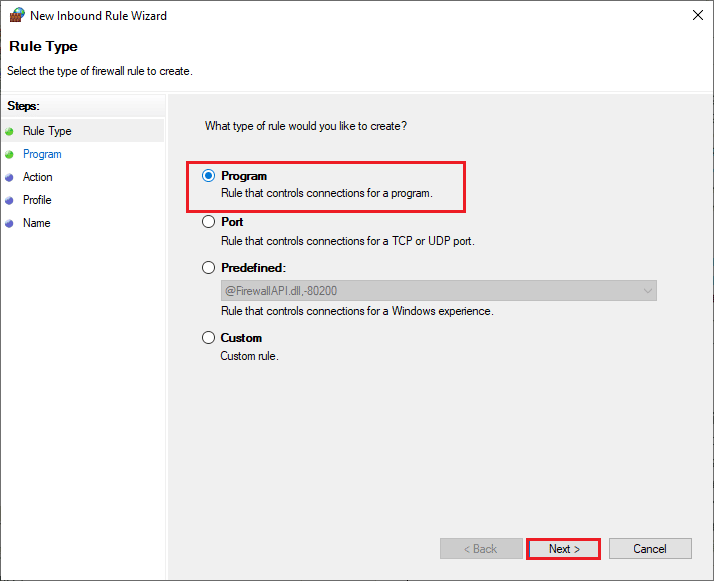
5. Ensuite, cliquez sur le bouton Parcourir… correspondant à Ce chemin de programme : comme indiqué.
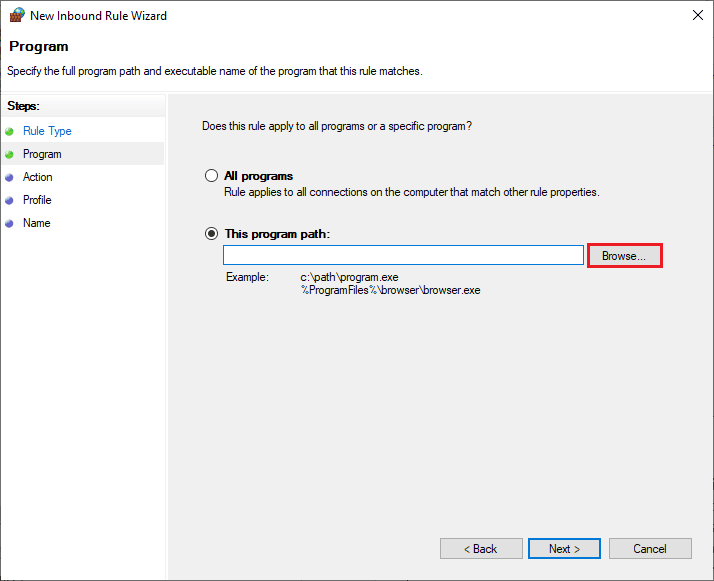
6. Ensuite, accédez au chemin C:\Program Files (x86)\World of Warcraft et double-cliquez sur le fichier de configuration . Ensuite, cliquez sur le bouton Ouvrir .
7. Ensuite, cliquez sur Suivant > dans la fenêtre de l' assistant de nouvelle règle de trafic entrant , comme indiqué.
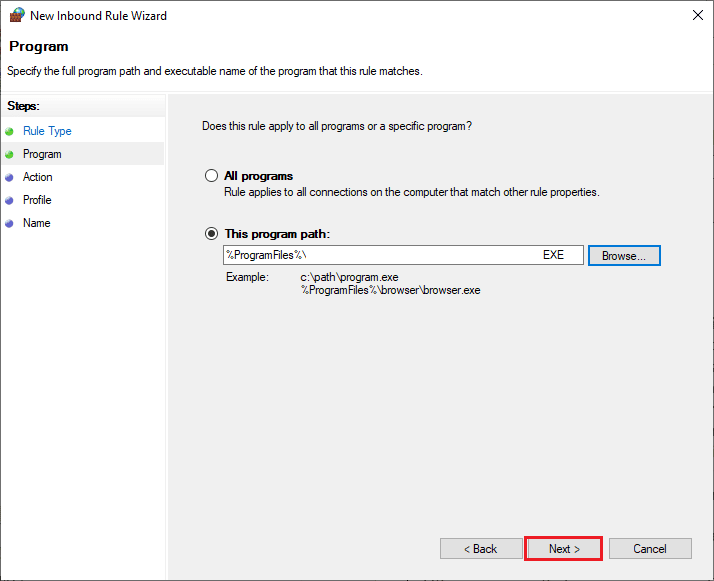
8. Maintenant, sélectionnez le bouton radio à côté de Autoriser la connexion et cliquez sur Suivant > comme illustré.
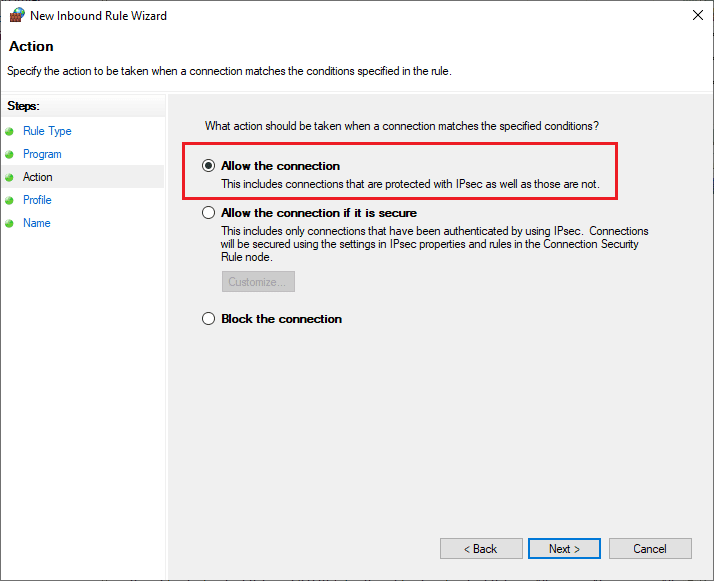
9. Assurez-vous que les cases Domaine, Privé, Public sont sélectionnées et cliquez sur Suivant > comme indiqué.
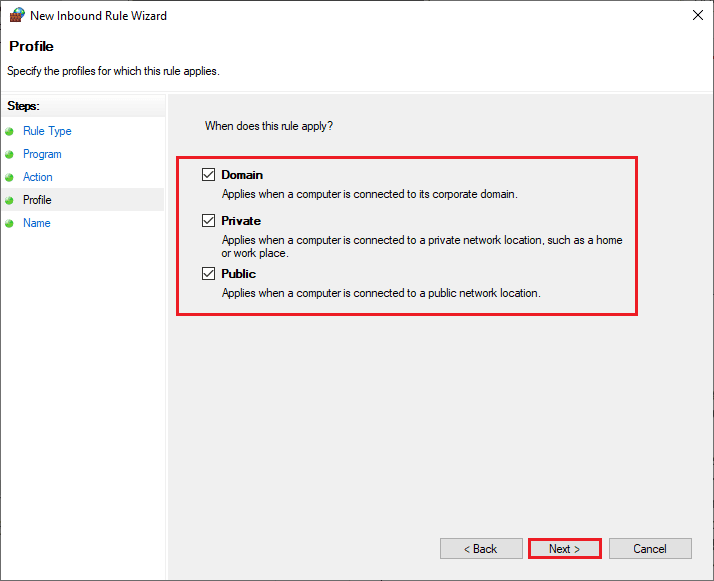
10. Enfin, ajoutez un nom à votre nouvelle règle et cliquez sur Terminer .
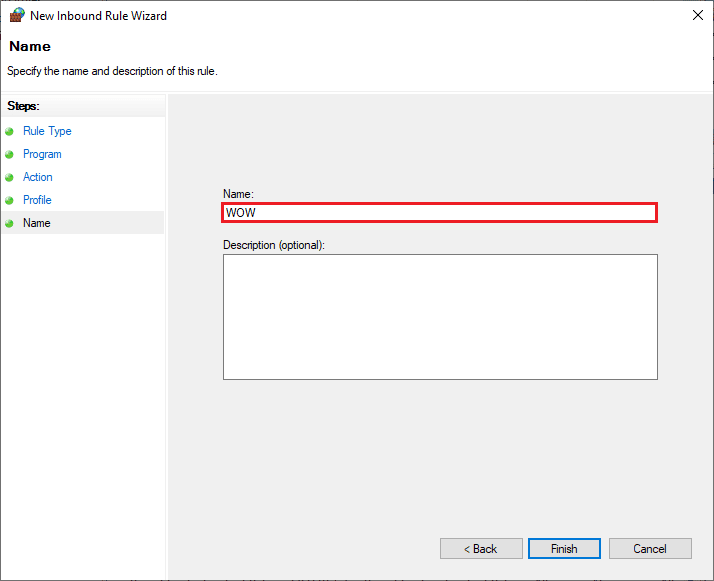
Terminé! Vérifiez si vous avez corrigé le code d'erreur BLZBNTAGT00000840 dans WOW est corrigé ou non.
Méthode 8 : désactiver temporairement l'antivirus (le cas échéant)
Certains programmes antivirus incompatibles installés sur votre ordinateur causeront BLZBNTAGT00000840. Pour éviter les conflits, vous devez vous assurer des paramètres de sécurité de votre ordinateur Windows 10 et vérifier s'ils sont stables ou non. Pour savoir si la suite antivirus est à l'origine du code d'erreur WOW discuté, désactivez-la une fois et essayez de vous connecter à un réseau.
Lisez notre guide sur la façon de désactiver temporairement l'antivirus sur Windows 10 et suivez les instructions pour désactiver temporairement votre programme antivirus sur votre PC.
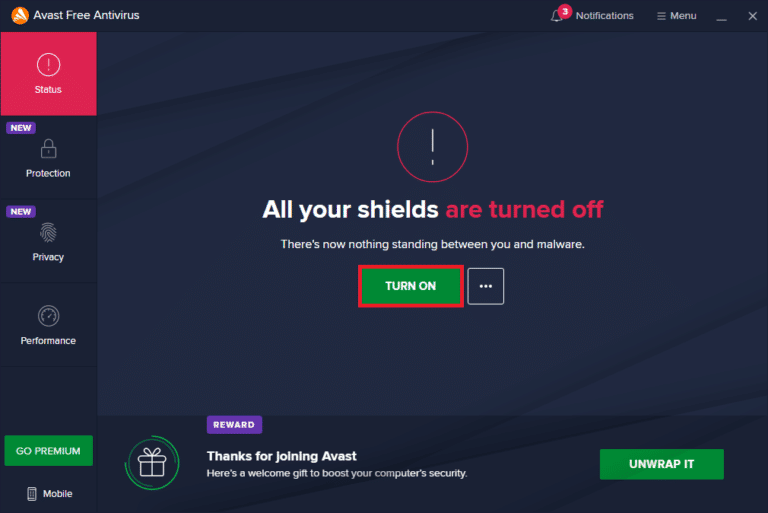
Si vous avez un correctif pour votre problème après avoir désactivé le programme antivirus sur votre ordinateur, il vous est conseillé de désinstaller complètement le programme de votre PC. Lisez notre guide Forcer la désinstallation des programmes qui ne se désinstallent pas sous Windows 10 pour désinstaller votre programme antivirus sur votre ordinateur.
Lisez aussi : Correction d'une autre installation de Blizzard en cours dans Windows 10
Méthode 9 : réinstaller World of Warcraft
Tout fichier mal configuré dans World of Warcarft entraînera l'impossibilité de mettre à jour l'erreur World of Warcraft BLZBNTAGT00000840 même si vous avez suivi toutes les méthodes décrites ci-dessus et mis à jour toutes les actions en attente. Donc, dans ce cas, vous n'avez pas d'autre choix que de réinstaller le jeu. Voici comment procéder.
1. Appuyez sur la touche Windows et tapez applications et fonctionnalités , puis cliquez sur Ouvrir .
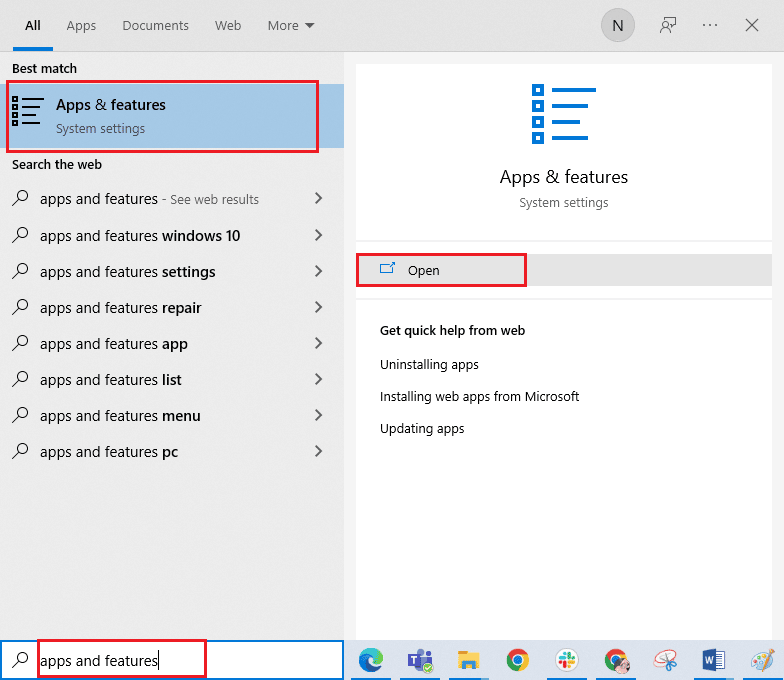
2. Maintenant, recherchez World of Warcraft dans la liste et cliquez dessus. Ensuite, sélectionnez l'option Désinstaller .
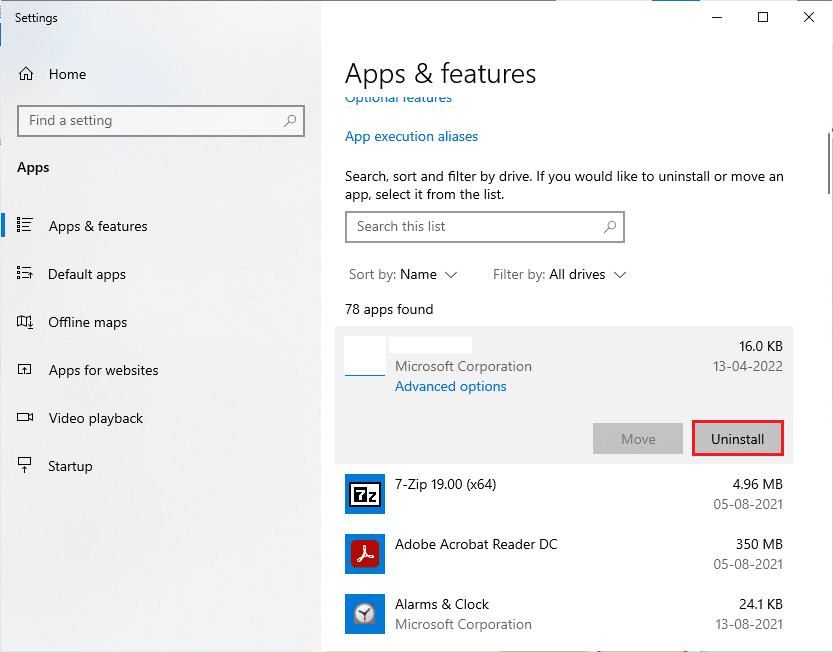
3. Si vous y êtes invité, cliquez à nouveau sur Désinstaller .
4. Maintenant, visitez le site officiel de Blizzard et cliquez sur World of Warcraft .
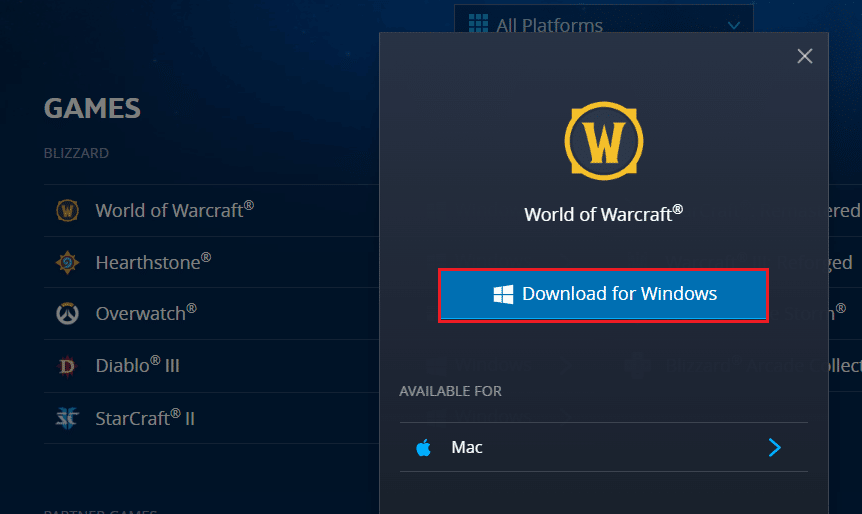
5. Ensuite, cliquez sur l'option Télécharger pour Windows et attendez que le jeu soit installé sur votre PC.
6. Accédez à Mes téléchargements dans l'Explorateur de fichiers et double-cliquez sur le fichier d'installation pour exécuter l'application.
7. Suivez les instructions à l'écran pour installer le jeu sur votre PC Windows 10
Enfin, relancez le jeu et vous aurez maintenant corrigé le code d'erreur WOW BLZBNTAGT00000840.
Recommandé:
- Comment récupérer des messages Facebook supprimés
- Correction de l'erreur WOW51900309 dans Windows 10
- Correction de l'erreur WOW51900314 dans Windows 10
- Correction de l'erreur d'application WoW 64 EXE
Nous espérons que ce guide vous a été utile et que vous avez pu corriger l'erreur Impossible de mettre à jour World of Warcraft BLZBNTAGT00000840. Faites-nous savoir quelle méthode a le mieux fonctionné pour vous. De plus, si vous avez des questions/suggestions, n'hésitez pas à les déposer dans la section des commentaires.
